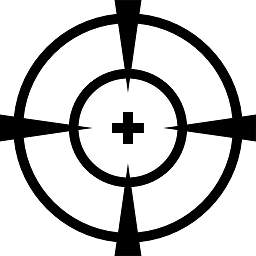如何关闭迅雷极速版自动更新
2025-09-08 10:50:03来源:sxtmmc编辑:佚名
在使用迅雷极速版时,不少用户可能会遇到自动更新的情况,这有时会带来一些不便。那么,如何关闭迅雷极速版的自动更新呢?下面就为大家详细介绍。
关闭自动更新的方法
方法一:通过设置中心
1. 打开迅雷极速版应用程序。
2. 在界面中找到并点击右上角的“主菜单”图标,通常是一个三条横线的按钮。
3. 在弹出的菜单中,选择“设置中心”选项。
4. 进入设置中心页面后,找到“高级设置”栏目。
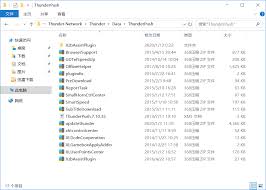
5. 在高级设置中,找到“自动升级”选项。
6. 将“自动升级”选项的开关关闭,即可禁止迅雷极速版自动更新。
方法二:修改快捷方式属性
1. 在电脑桌面上找到迅雷极速版的快捷方式图标。
2. 右键点击该图标,在弹出的菜单中选择“属性”。
3. 在属性窗口中,找到“目标”一栏。
4. 在目标路径的末尾添加“ -noupdate”(注意:“-”与“noupdate”之间有一个空格)。
5. 修改完成后,点击下方的“确定”保存设置。这样,当你再次打开迅雷极速版时,它将不会自动更新。
注意事项
1. 关闭自动更新后,你需要手动关注软件的更新动态。当有重要更新时,你可以根据自己的需求选择是否进行更新。
2. 如果你之后又想恢复自动更新,只需按照上述方法将自动升级开关重新打开,或者删除快捷方式属性中添加的“ -noupdate”即可。

3. 不同版本可能在操作步骤上略有差异,但大致的原理是相同的。如果上述方法不适用你的版本,可以在迅雷官方论坛或社区查找相关解决方案,或者咨询迅雷客服获取帮助。
通过以上方法,你就能轻松关闭迅雷极速版的自动更新,按照自己的节奏使用软件,避免因自动更新带来的一些潜在问题。希望这些内容能帮助你更好地使用迅雷极速版。